როგორ გავხსნათ RAR ფაილები Mac-ზე
ეს სტატია განმარტავს, თუ როგორ უნდა გახსნათ RAR ფაილები Mac-ზე, მათ შორის ინსტრუქციები RAR ფაილის გახსნის შესახებ Mac App Store-ის აპლიკაციით და ინსტრუქციები unzipping ვებსაიტის გამოყენების შესახებ.
რა არის საუკეთესო RAR ექსტრაქტორი Mac-ისთვის?
განსხვავებით ZIP ფაილები, macOS-ს არ აქვს RAR ფაილების გახსნისა და განშლის ძირითადი შესაძლებლობა. ეს ნიშნავს, რომ თქვენ უნდა მიმართოთ Mac App Store-ს, რომ ჩამოტვირთოთ მესამე მხარის აპლიკაცია ან ატვირთოთ თქვენი RAR ფაილი unzipping საიტზე. ბევრი ვარიანტია და თითოეულ მათგანს გააჩნია ძლიერი და სუსტი მხარეები.
ზოგიერთი საუკეთესო RAR ექსტრაქტორი Mac-ისთვის მოიცავს:
- Unarchive: ეს არის საუკეთესო RAR ექსტრაქტორი Mac-ისთვის, თუ მოგწონთ ნაგულისხმევი macOS ფაილების ექსტრაქტორი და გსურთ დაამატოთ RAR მხარდაჭერა. თუ გსურთ, შეგიძლიათ დააყენოთ თქვენი Mac ისე, რომ RAR ფაილების ორჯერ დაწკაპუნება ავტომატურად ამოიღებს ფაილებს The Unarchiver-ით, ისევე როგორც ZIP ფაილზე ორჯერ დაწკაპუნებით.
-
კეკა: თუ გსურთ უფრო მოწინავე ვარიანტი, Keka გთავაზობთ RAR5-ის მხარდაჭერას. ის ასევე საშუალებას გაძლევთ ამოიღოთ კონკრეტული ფაილები RAR-დან მთლიანი ამოღების ნაცვლად. თუმცა, The Unarchiver-ისგან განსხვავებით, კეკა არ არის თავისუფალი.
- Unzip-Online.com: ეს არის ფაილების ამომყვანი, რომელიც არ გჭირდებათ დააინსტალიროთ. უბრალოდ ატვირთეთ RAR ფაილი, დაელოდეთ მის ამოღებას და გადმოწერეთ ამოღებული ფაილი ან ფაილები. ეს ნაკლებად უსაფრთხო მეთოდია, რადგან თქვენ აძლევთ კონტროლს თქვენს ფაილზე ან ფაილებზე მესამე მხარეს, მაგრამ ეს ძალიან მოსახერხებელია.
როგორ გავხსნათ RAR ფაილები Mac-ზე Unarchiver-ით
თქვენ შეგიძლიათ გამოიყენოთ ნებისმიერი ფაილის ექსტრაქტორი Mac App Store-დან, სანამ ის მხარს უჭერს RAR ფაილებს, მაგრამ Unarchiver ძალიან მარტივია. თუ თქვენ ეძებთ რაღაცას, რომელიც მჭიდროდ დაემთხვევა იმ გამოცდილებას, რომელსაც თქვენ მიჩვეული ხართ ZIP ფაილებთან, მაშინ ეს შესანიშნავი ადგილია დასაწყებად.
აი, როგორ გახსნათ RAR ფაილები Mac-ზე Unarchiver-ით:
-
ჩამოტვირთეთ და დააინსტალირეთ Unarchiver თქვენს Mac-ზე.
 მიიღეთ Unarchiver Mac App Store-იდან
მიიღეთ Unarchiver Mac App Store-იდან -
გახსენით Unarchiver და დააწკაპუნეთ ფაილი.
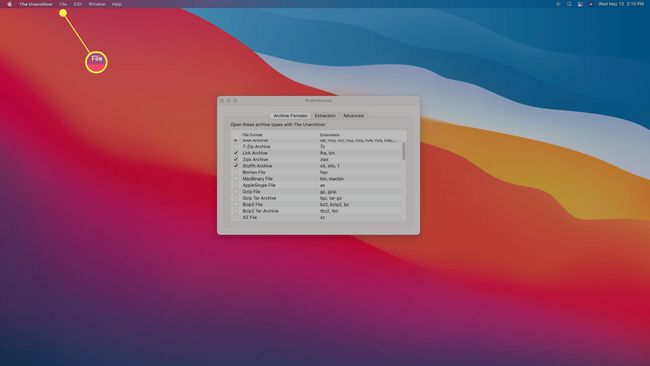
-
დააწკაპუნეთ ამოარქივება...

-
აირჩიეთ თქვენი RAR ფაილი.

-
დააწკაპუნეთ არქივი.

-
აირჩიეთ ადგილი ამოღებული ფაილების განთავსებისთვის და დააწკაპუნეთ ამონაწერი.
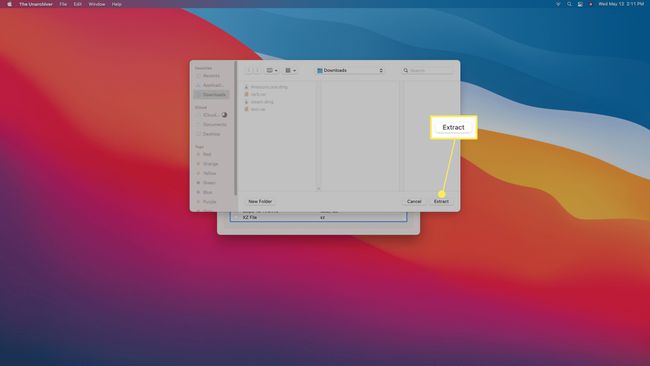
-
თქვენი ფაილები გამოჩნდება თქვენს მიერ არჩეულ ადგილას.
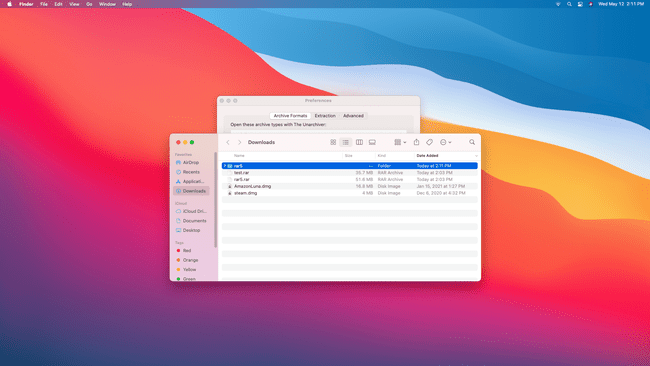
უბრალოდ გსურთ ფაილების ამოღება ნაგულისხმევ ადგილას? თქვენ შეგიძლიათ გადაიტანოთ ნებისმიერი RAR ფაილი The Unarchiver-ის ხატულაზე თქვენს Dock-ზე, რათა ამოიღოთ ფაილები თქვენი ნაგულისხმევი პარამეტრების გამოყენებით.
როგორ გამოვიყენოთ Unarchiver, როგორც თქვენი ნაგულისხმევი RAR ფაილების ექსტრაქტორი
თუ არ გსურთ Unarchiver-ის გახსნა ან ფაილების გადატანა მის ხატულაზე თქვენს Dock-ზე, შეგიძლიათ დააყენოთ ეს აპი თქვენს ნაგულისხმევ RAR აპად. როდესაც ამას აკეთებთ, შეგიძლიათ ორჯერ დააწკაპუნოთ ნებისმიერ RAR ფაილზე მის ამოსაღებად, ისევე როგორც ZIP ფაილის შემთხვევაში.
აი, როგორ გამოიყენოთ Unarchiver, როგორც თქვენი ნაგულისხმევი RAR ექსტრაქტორი:
-
იპოვნეთ თქვენი RAR ფაილი Finder-ის გამოყენებით.

-
კონტროლი+დააწკაპუნეთ RAR ფაილი და აირჩიეთ Ინფორმაციის მიღება.
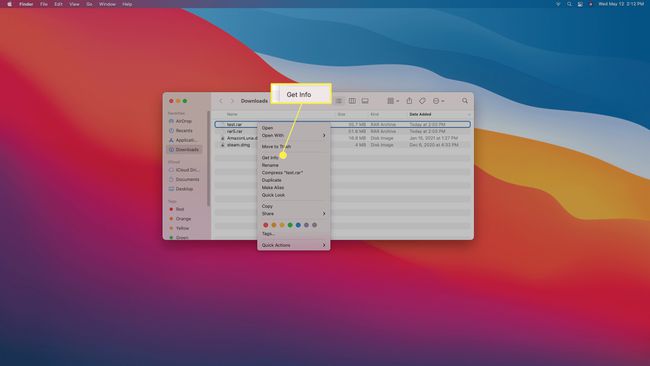
-
დააწკაპუნეთ გახსნა ერთად.

-
აირჩიეთ Unarchive.
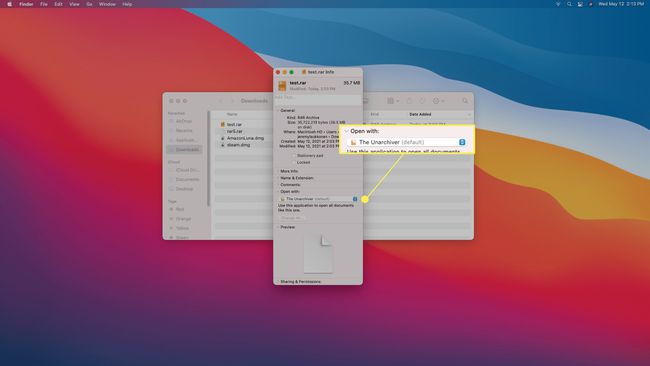
-
დააწკაპუნეთ შეცვალეთ ყველა…
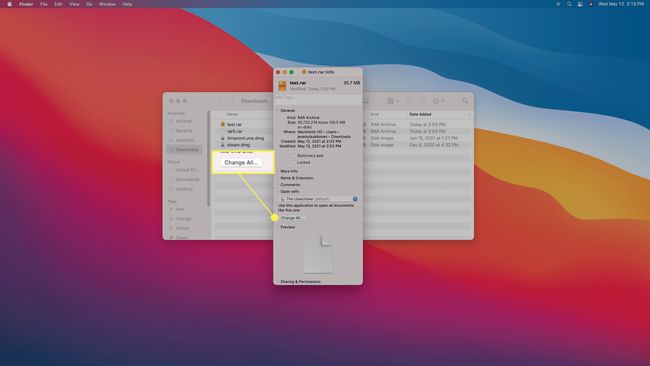
-
დააწკაპუნეთ განაგრძეთ.
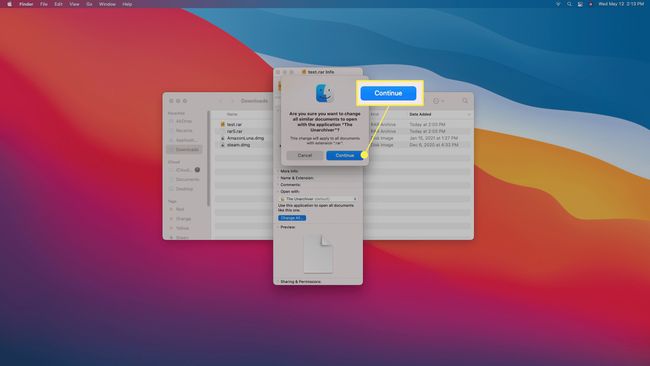
როდესაც ორჯერ დააწკაპუნებთ RAR ფაილზე, ის ამოიღებს Unarchiver-ის გამოყენებით.
როგორ გავხსნათ RAR ფაილები Mac-ზე Unzip Online-ით
თუ თქვენ გაქვთ პატარა RAR ფაილი ამოსაღებად და არ გსურთ აპლიკაციის დაყენება, შეგიძლიათ გამოიყენოთ ონლაინ ექსტრაქტორი, როგორიცაა Unzip Online. ეს ასევე კარგი ვარიანტია, თუ სამსახურში ან სკოლაში იმყოფებით Mac-ზე, სადაც არ შეგიძლიათ აპების ინსტალაცია, მაგრამ მაინც გჭირდებათ RAR ფაილის გახსნა.
თუ თქვენი RAR ფაილი დიდია, თქვენი ინტერნეტ კავშირი ნელია, ან თქვენი ფაილი შეიცავს სენსიტიურ მონაცემებს, შეგიძლიათ განიხილოთ ფაილების ამომყვანი აპლიკაციის დაყენება თქვენს Mac-ზე. ეს მეთოდი მოიცავს თქვენი RAR ფაილის ატვირთვას და შემდეგ ამოღებული ფაილის ან ფაილების ჩამოტვირთვას. ეს არსებითად ნაკლებად უსაფრთხოა, ვიდრე უბრალოდ ფაილის ამოღება პირდაპირ თქვენს Mac-ზე.
აი, როგორ გახსნათ RAR ფაილები Mac-ზე Unzip Online-ით:
-
ნავიგაცია Unzip Online uncompress ფაილი გვერდზე და დააწკაპუნეთ Აირჩიეთ ფაილი.

-
აირჩიეთ RAR ფაილი, რომლის გახსნაც გსურთ და დააწკაპუნეთ ატვირთვა.

-
დააწკაპუნეთ ფაილის დეკომპრესია.
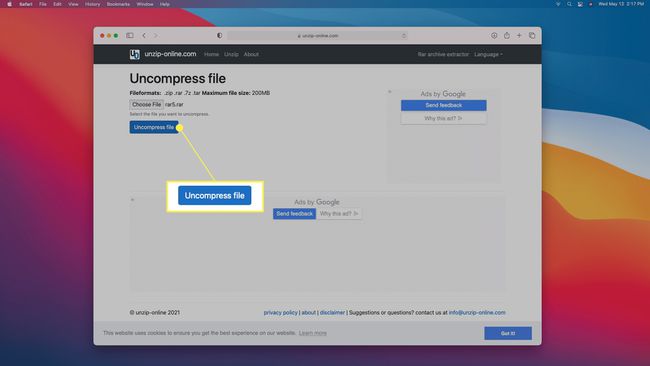
-
დაელოდეთ მოპოვების პროცესის დასრულებას.

-
დააწკაპუნეთ ფაილზე, რომლის აღდგენა გსურთ.
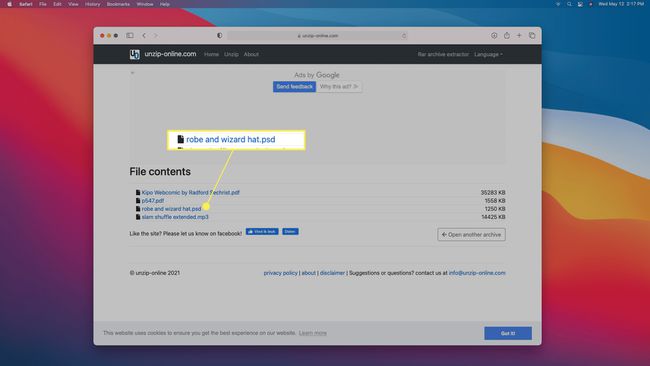
-
დააწკაპუნეთ დაშვება.

-
ფაილი ჩამოიტვირთება თქვენს Mac-ში.

-
დააწკაპუნეთ ნებისმიერ სხვა ფაილზე, რომლის აღდგენაც გსურთ და შეინახეთ ისინი იმავე გზით.
RAR არქივში შემავალი თითოეული ფაილი ცალკე უნდა იყოს გადმოწერილი.
არის თუ არა RAR ფაილები უსაფრთხო Mac-ისთვის?
RAR ფაილები არის შეკუმშული ფაილები, რომლებსაც აქვთ ერთი ან მეტი ფაილი შიგნით. ისინი შეიძლება შეიცავდეს ტექსტურ დოკუმენტებს, სურათებს, ვიდეოებს, მრავალფეროვან სხვა ფაილებს. ერთადერთი განსხვავება RAR ფაილსა და ZIP ფაილს შორის არის შეკუმშვის მეთოდი, რომელსაც თითოეული იყენებს, რის გამოც თქვენს Mac-ს შეუძლია ZIP ფაილების გახსნა, მაგრამ არ შეუძლია RAR ფაილების გახსნა.
მიუხედავად იმისა, რომ RAR ფაილები არ არის არსებითად სახიფათო, ისინი შეიძლება შეიცავდეს სახიფათო შინაარსს. თუ ენდობით RAR ფაილის წყაროს, მისი გახსნა ალბათ უსაფრთხო იქნება. თუ არ ხართ დარწმუნებული, საიდან გაჩნდა RAR ფაილი ან ვინ შეკუმშა იგი თავდაპირველად, შიგნით არსებული ფაილები შესაძლოა შეიცავდეს მავნე პროგრამას. როგორც ზოგადი წესი, კარგი იდეაა, რომ თავიდან აიცილოთ ნებისმიერი ფაილის გახსნა, რომელიც მოვიდა უცნობი წყაროდან, რომელიც მოიცავს RAR ფაილებს.
თუ არ იცით, საიდან გაჩნდა ან რას შეიცავს RAR ფაილი და გაწუხებთ, რომ ის შეიძლება შეიცავდეს მავნე პროგრამას, შეგიძლიათ ატვირთოთ იგი ონლაინ ვირუსის სკანერი.
ხშირად დასმული კითხვები
-
შემიძლია შევცვალო RAR ფაილი ZIP ფაილად Mac-ზე?
დიახ, არსებობს RAR ფაილის ZIP ფაილად გადაქცევის რამდენიმე გზა Mac-ის გამოყენებით. შეგიძლიათ გამოიყენოთ შეკუმშვის ინსტრუმენტი, როგორიცაა BetterZip, რომელსაც ჩამოტვირთავთ თქვენს Mac-ში, ან სცადეთ გადამყვანი ინსტრუმენტი, როგორიცაა არქივატორი, რომელიც ადვილად გადააქცევს თქვენს RAR ფაილს ZIP ფაილად. ასევე არსებობს ონლაინ ინსტრუმენტები, როგორიცაა CloudConvert, რომელიც გთავაზობთ კონვერტაციების შეზღუდულ რაოდენობას უფასოდ, სანამ ხელმოწერის ყიდვა დაგჭირდებათ. როგორც ნებისმიერი შინაარსის ჩამოტვირთვის ან ნებისმიერი ონლაინ საიტის გამოყენებისას, დარწმუნდით, რომ იყენებთ სანდო ინსტრუმენტს.
-
როგორ გავხსნა RAR ფაილი Mac-ზე ფაილის პაროლის გარეშე?
პაროლით დაცული RAR ფაილის გასახსნელად, თქვენ უნდა გამოიყენოთ გამოსავალი. პირველი, სცადეთ ბრძანების ხაზის RAR პაროლის გატეხვის ინსტრუმენტი, როგორიცაა cRARK. კიდევ ერთი მეთოდი მოიცავს Command Prompt-ის გამოყენებას და სკრიპტის სკრიპტის შექმნას: გახსენით Notepad, შეიყვანეთ სკრიპტის სკრიპტის კოდი, შემდეგ შეინახეთ ფაილი .bat გაფართოებით. შემდეგ გახსენით თქვენ მიერ შექმნილი შენახული .bat ფაილი, რომელიც შემდეგ გაიხსნება ბრძანების სტრიქონის ფანჯარა. შემდეგ Command Prompt ეკრანი ითხოვს ფაილის სახელს. შეიყვანეთ RAR ფაილის სახელი, რომლის განბლოკვაც შეუძლებელია, შემდეგ შეიყვანეთ ფაილის ადგილმდებარეობა. Command Prompt შეეცდება პაროლის გატეხვას.
